bbPressを使用してWordPressにフォーラムを追加する方法は?
公開: 2021-10-26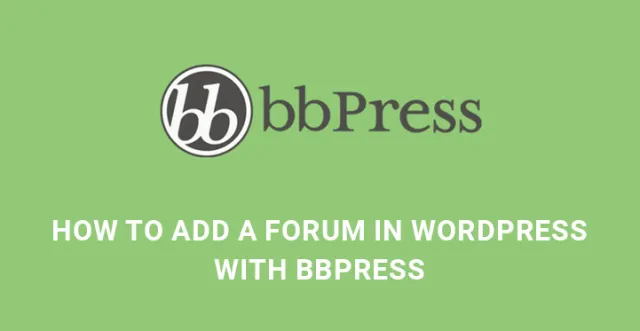
bbPressを使用してWordPressにフォーラムを追加する方法
ウェブサイトを作成した後、あなたは十分なウェブトラフィックを得ることができるようにSEOとマーケティングに焦点を合わせます。 しかし、交通の流れが一定になったら、次の心配事は、どのように交通を長期間維持するか、そしてどのように毎日訪問者を引き付けるかです。
訪問者を長く引き付けるにはさまざまな方法があり、フォーラムを作成することは最良の方法の1つです。 bbPressを使用してWordPressにフォーラムを追加できます。
ビジネスのウェブサイトやブログにとって、フォーラムは非常に重要です。 フォーラムは、オンラインコミュニティを作成し、ユーザーと対話してユーザーを長期的な顧客またはサブスクライバーに変えるのに役立ちます。
bbPressを使用してWordPressにフォーラムを追加する手順に進む前に、まずbbPressが実際に何であるかを理解しましょう。
bbPressを理解する
これは、WordPressのコアファイルを使用してWebサイトのフォーラムプラットフォームを作成する高度なプラグインです。 完全なフォーラムを作成するための最も推奨されるプラグインです。
実際のところ、他のプラグインをbbPressフォーラムと統合して、ソーシャルメディアプラットフォームのようにすることができます。 市場では、いくつかのサードパーティのフォーラム構築ツールが利用可能です。
しかし、それらのほとんどはあなたのサイトを遅くし、WordPressの新しいバージョンとの互換性の問題があります。 しかし、bbPressはWordPressとシームレスに互換性があり、高速で非常に軽量です。
bbPressのインストール
bbPressを使用してWordPressにフォーラムを追加するには、最初にプラグインをインストールする必要があります。 ダッシュボードの左側のメニューにあるプラグインに移動します。 ドロップダウンから[新規追加]をクリックします。 プラグインbbPressを検索します。
インストールしてアクティブ化します。 有効にすると、ダッシュボードの左側のメニューに、フォーラム、トピック、返信の3つのオプションが作成されます。
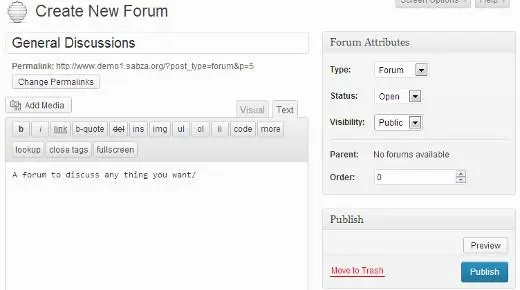
[フォーラム]をクリックしてから、[新しいフォーラム]をクリックします。 これは、bbPressを使用してWordPressにフォーラムを追加する手順です。 新しい投稿の書き込みのように見える新しい画面が表示されます。
フォーラムにタイトルを追加し、ユーザーがフォーラムの目的を理解できるように説明を入力して、最後に[公開]ボタンをクリックします。
関連記事:プラグインなしでbbPress投稿を表示する
ホームページにフォーラムを表示する
フォーラムが作成されたら、他の人がアクセスできるようにホームページに表示する必要があります。 そのためには、WordPressページを作成する必要があります。 ダッシュボードに移動し、左側のメニューの[ページ]をクリックして、[新規追加]を押します。
フォーラムやコミュニティなどのタイトルを付けてから、ショートコードを追加します
[bbp-forum-index](ショートコードが機能するようにこれらの括弧を近づけてください)
本文に掲載して公開します。
次に、[外観]に移動し、そこから[メニュー]に移動します。 メニューオプションにページを追加し、ホームページに表示されるように更新します。
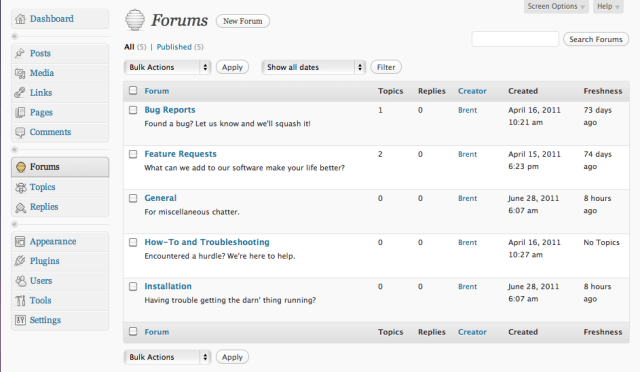
登録ページの追加
すべてのWordPressブログには登録ページがあり、フォーラムにコメントしたり質問したりするには登録する必要があります。 そのためには、まず、誰もが登録できるようにWebサイトを開く必要があります。
メンバーシップ–ダッシュボードから[設定]に移動し、[一般]をクリックします。 そこに「メンバーシップ」というラベルが表示され、その横に「誰でも登録できます」というチェックボックスが表示されます。 それを有効にして、[更新]ボタンをクリックします。

登録ページ–次に、ダッシュボードのページから新しいページを再度作成します。 登録ページのようなタイトルを付けて、ショートコードを追加します
[bbp-register](ショートコードが機能するようにこれらの括弧を近づけてください)
本文に掲載して公開します。
ショートコードは、訪問者があなたのウェブサイトにあるオンラインコミュニティのメンバーになるための登録フォームを作成します。
パスワードの紛失ページ–ユーザーが誤ってパスワードを紛失した場合に、パスワードを回復するためのパスワードの紛失ページを作成することもできます。 そのために、別の新しいページを作成し、適切なタイトルを付けます。
次に、ショートコードを貼り付けます
[bbp-lost-pass](ショートコードが機能するようにこれらの括弧を近づけてください)
ページを公開します。
今、あなたのウェブサイトを見て、すべてが完全に機能しているかどうかを確認してください。
bbPressフォーラムに役立つウィジェットの作成
bbPressは、ユーザーが必要とするすべての必要なものを備えた完全なプラグインです。 ダッシュボードから[外観]に移動し、次に[ウィジェット]に移動します。
最もよく使用されるウィジェットの1つは、bbPressのログインフォームです。 ユーザーが実際にフォーラムページにアクセスしなくてもフォーラムに簡単にアクセスできるように、サイドバーに配置できます。
ウィジェットページに到達すると、ログインウィジェットが表示されます。 表示するサイドバーにドラッグアンドドロップします。
以前に作成した登録およびパスワードの紛失ページへのリンクを入力するためのフィールドが表示されます。 それを保存し、あなたのウェブサイトにアクセスしてチェックしてください。
bbPressフォーラムの設定–
フォーラムのコンフォメーション設定を設定して、希望どおりに実行することができます。 [設定]、[フォーラム]の順に移動します。 簡略化された設定ページが開き、設定および制御できる便利で興味深い機能が多数あります。
一貫性を維持するためだけに、コメントの編集を特定の時間禁止することができます。 ただし、フォーラムの管理者またはモデレーターは、必要に応じて編集することができます。
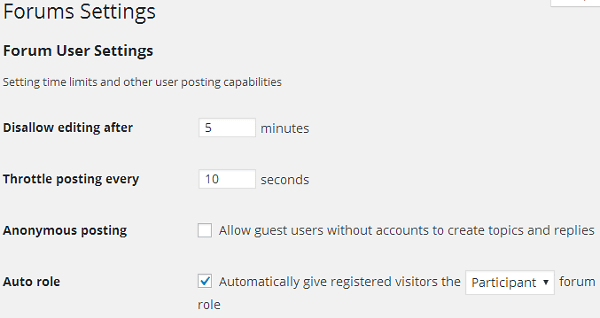
次のオプションは、新しい投稿が表示される時間を制御することです。 新しい投稿を調整して、一度に1つの投稿またはコメントのみが公開され、ピーク時に混乱が発生しないようにすることができます。
匿名投稿、サブスクリプション、トピックのお気に入りオプションなどを制御するオプションがあります。
BbPressでの役割を理解する
bbPressを使用してWordPressにフォーラムを追加する方法を理解したので、フォーラムを管理するためにさまざまな人に割り当てることができるさまざまな役割を理解することが重要です。
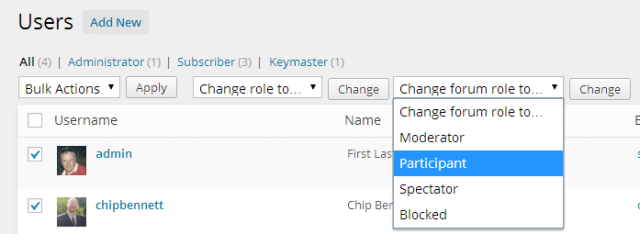
キーマスター–キーマスターはウェブサイトの管理者です。 あなたは何でも何でもすることができます。
モデレーター–これらは、フォーラム、投稿、トピックをモデレートするために管理者によって作成されたユーザーです。 作成、編集、削除はできますが、完全に削除することはできません。
参加者–これらはフォーラムに登録する訪問者です。 彼らは新しいトピックを作成し、他の人にコメントし、購読してお気に入りのトピックを作成することができます。
観客–これらは、フォーラムのトピックのみを読むことができるユーザーです。つまり、まだ登録していません。
そして最後に、登録した悪意のあるユーザーをブロックできます。 彼らは単に観客になるので、フォーラムのトピックやディスカッションを読むことができます。
あなたのウェブサイトのためのフォーラムを手に入れて、あなたの忠実な信者を問題について議論してそれらを解決することに従事させてください。 また、意見を求めたり、フォーラムを開催場所に置いたりすることもできます。
